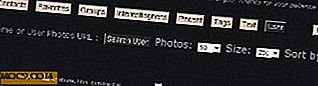Ändern Sie das Verhalten des neuen Tabs und des App-Buttons von Chrome
Wenn Sie ein Chrome-Nutzer sind, werden Sie sicher feststellen, dass in letzter Zeit einige Änderungen vorgenommen wurden. Früher war es möglich, dass Apps, die Sie installiert hatten, über die neue Tab-Benutzeroberfläche aufgerufen werden konnten. Dies ist jedoch nicht mehr der Fall. Apps wurde in der Lesezeichen-Symbolleiste eine spezielle Schaltfläche zugewiesen. Wenn eine neue Registerkarte geöffnet wird, wird stattdessen eine Liste der am häufigsten aufgerufenen Websites angezeigt.
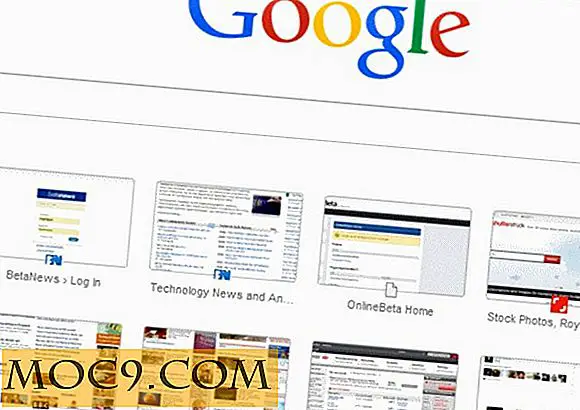
Sie können weiterhin auf die Apps zugreifen, die Sie installiert haben, indem Sie auf die Schaltfläche in der Symbolleiste klicken, oder Sie können sogar eine Taskleistenschaltfläche verwenden. Aber vielleicht ziehen Sie es vor, die Dinge wieder so zu haben, wie sie einmal waren und hier können Sie genau das tun.
Setzen Sie den Mauszeiger in die Adressleiste, geben Sie chrome://flags/ und drücken Sie die Eingabetaste.

Drücken Sie gleichzeitig Strg und F, um die Suchoption aufzurufen. Geben Sie " Instant Extended API aktivieren" ein und drücken Sie die Eingabetaste, um zum richtigen Abschnitt der Einstellungen zu gelangen.

Wählen Sie die Option " Deaktiviert " aus dem Dropdown-Menü für diese Einstellung und klicken Sie dann auf die Schaltfläche "Jetzt neu starten" am unteren Bildschirmrand.

Wenn Sie Chrome neu starten und einen neuen Tab öffnen, werden Sie feststellen, dass die Inhalte wieder wie gewohnt wiederhergestellt werden. Standardmäßig sehen Sie eine Liste Ihrer Chrome-Apps und können mithilfe des Symbols unter auf Ihre häufig aufgerufene Site zugreifen der untere Bildschirmrand.

Wenn du deine Meinung änderst und die Dinge wieder zurückholen möchtest, wiederhole die Schritte, aber wähle diesmal die Option "Standard" aus dem Dropdown-Menü Instant-Extended-API aktivieren.
Es kann durchaus sein, dass Sie in Chrome keine Apps sehen und diese nicht verwenden. Sie sind vielleicht ziemlich zufrieden damit, dass häufig aufgerufene Websites beim Öffnen eines neuen Tabs angezeigt werden, die Schaltfläche "Apps" in der Symbolleiste jedoch nur Platzverschwendung ist.
Um diesen Bereich freizugeben, damit Sie mehr Platz für andere Lesezeichen haben, klicken Sie mit der rechten Maustaste auf die Apps-Schaltfläche und deaktivieren Sie die Option "Apps-Verknüpfung anzeigen".

Sollten Sie jemals entscheiden, dass Sie es zurück wollen, können Sie mit der rechten Maustaste erneut auf die Lesezeichen-Symbolleiste klicken und die Option zum Anzeigen der Verknüpfung ankreuzen.